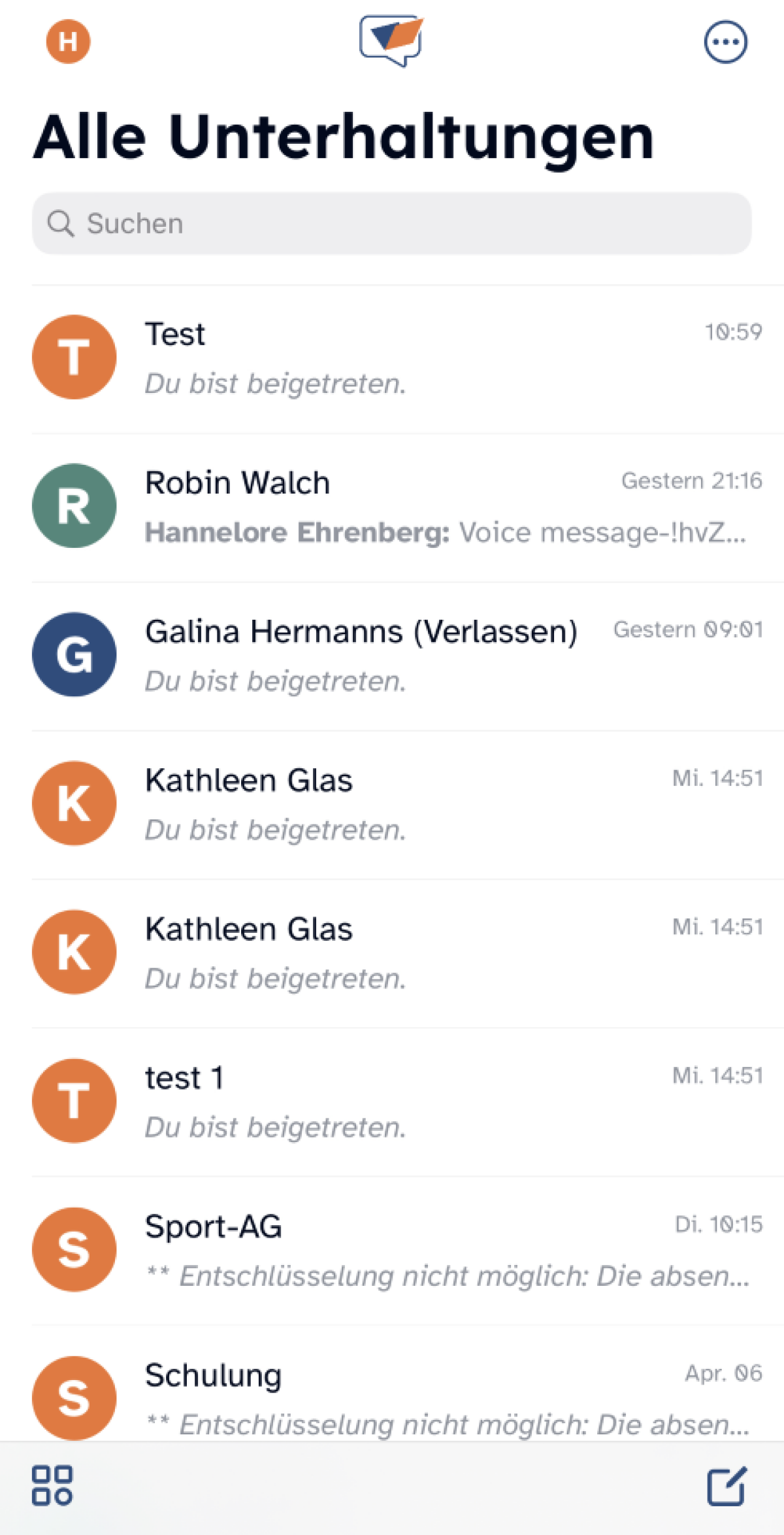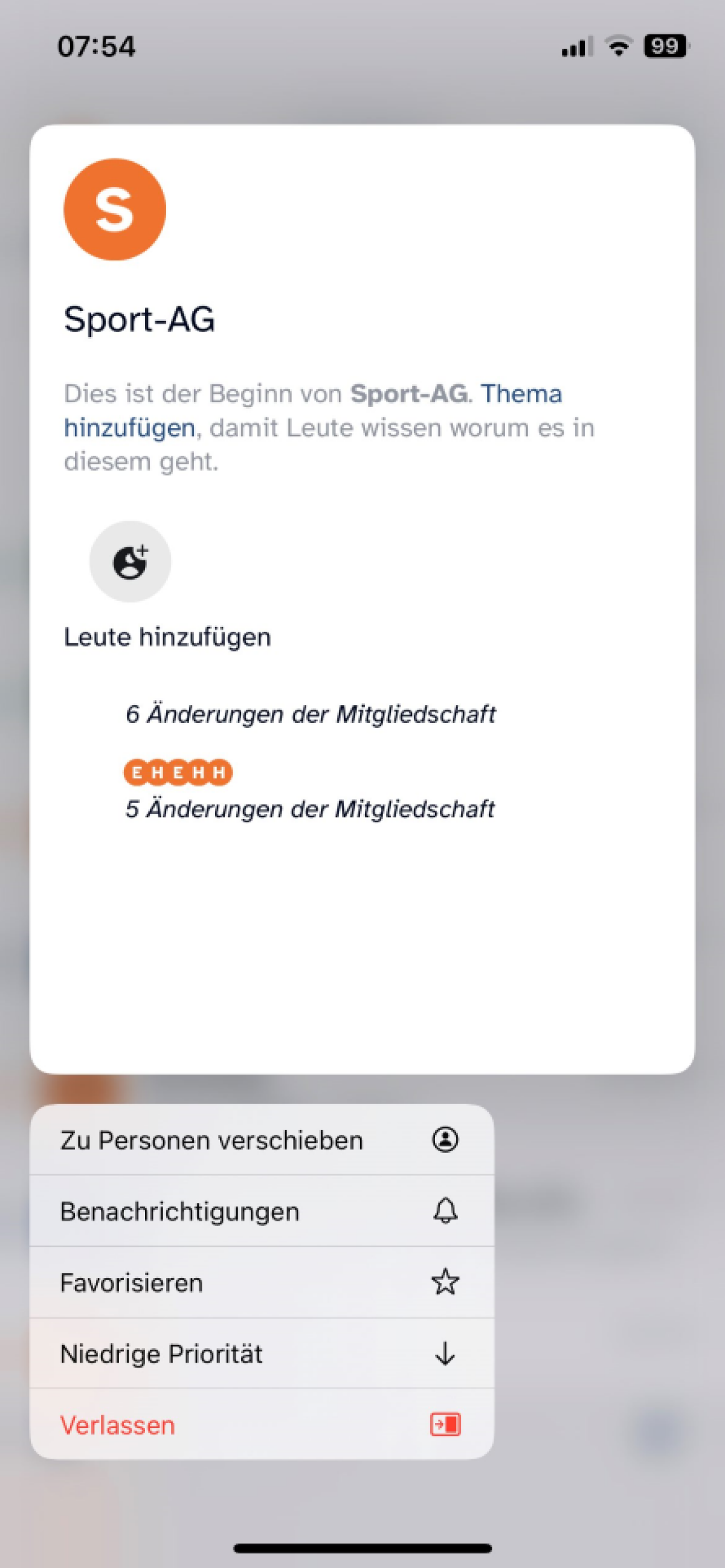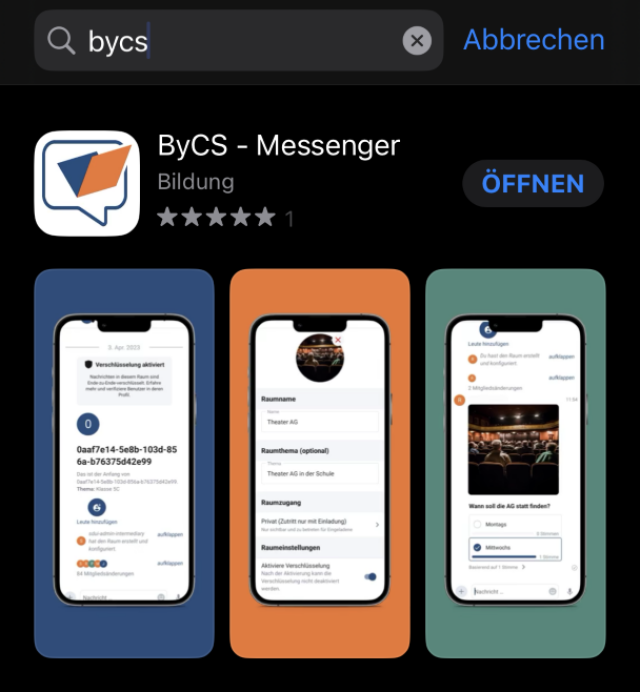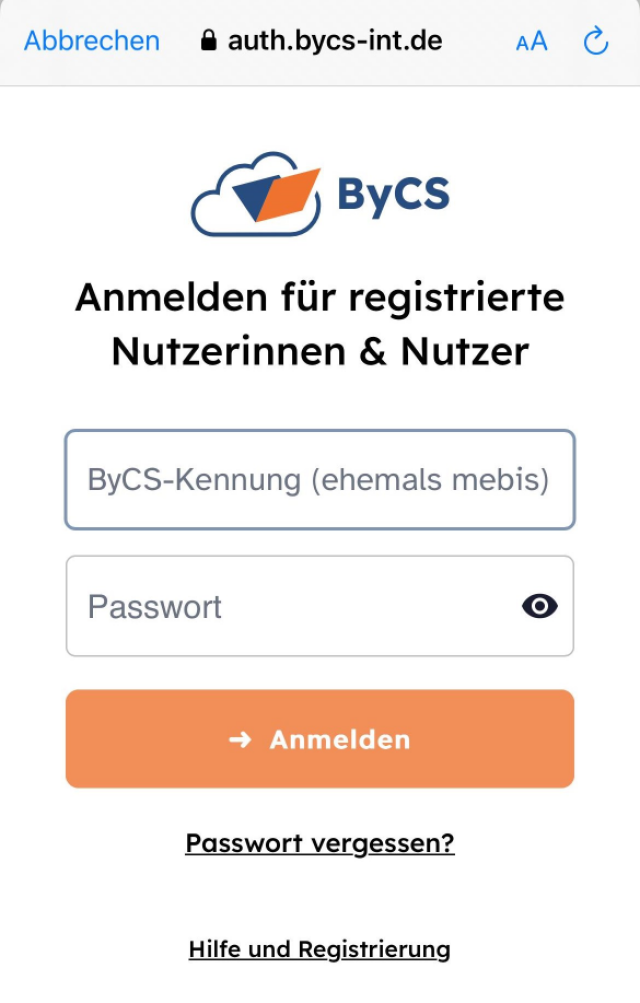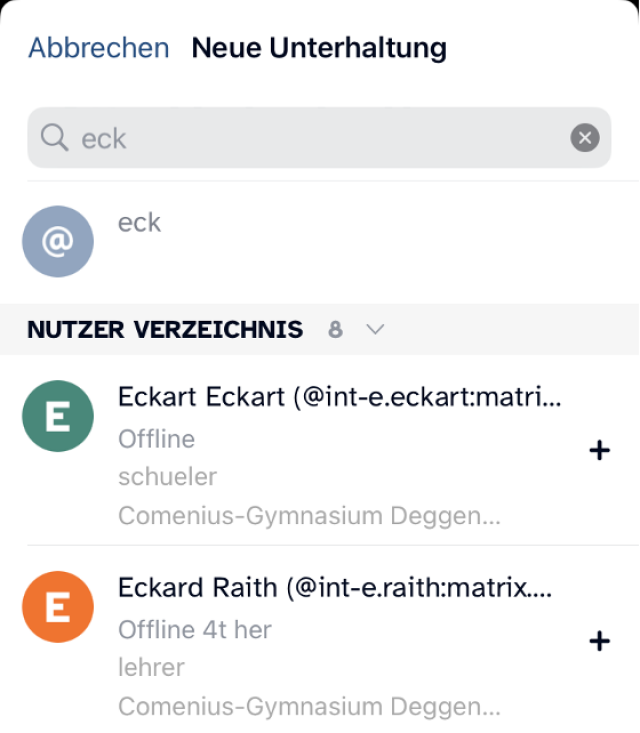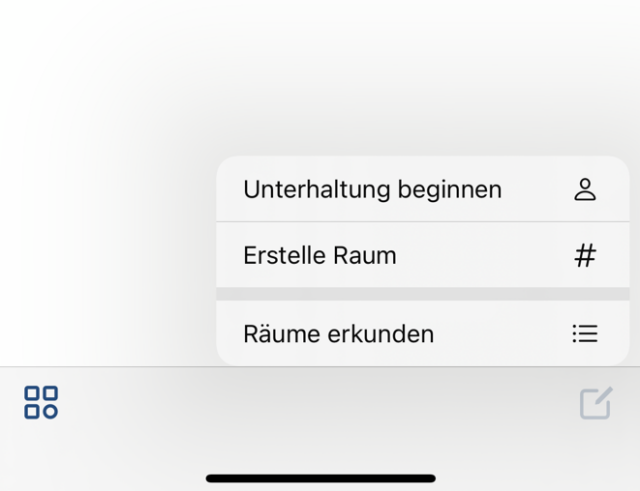Sich auf der Startseite orientieren (iOS)
Sie möchten sich auf der Messenger-Startseite Ihres iOS-Gerätes orientieren und sich einen Überblick über die möglichen Optionen verschaffen. In diesem Tutorial erfahren Sie, wie Sie hierbei vorgehen.
Hier können Sie das Tutorial als Video starten, darunter befindet es sich in Textform.
Nachdem Sie den ByCS-Messenger geöffnet haben, wird Ihnen eine Übersicht Ihrer Unterhaltungen angezeigt. Diese sind nach dem Datum der letzten Aktivität im Raum sortiert. Das heißt, es steht immer der Raum an oberster Stelle, in den zuletzt eine Nachricht gesendet wurde.
Sollten Sie eine Einladung zu einem Raum erhalten haben, finden Sie diese direkt unterhalb der Überschrift Alle Unterhaltungen unter dem Punkt Einladungen. Die dahinter befindliche Zahl im Kreis-Symbol zeigt Ihnen an, wie viele Einladungen vorliegen.
Über das Bearbeiten-Symbol in der unteren rechten Ecke Ihres Bildschirms starten Sie neue Unterhaltungen oder legen neue Räume für die Gruppenkommunikation an. Hinter dem Symbol mit drei Quadraten und einem Kreis in der linken unteren Ecke Ihres Bildschirms verbergen sich Information zu Ihrer Einrichtung und Ihren Spaces. Sie haben hier die Möglichkeit, von der Standard-Ansicht aller Unterhaltungen zur Ansicht der Unterhaltungen innerhalb eines Spaces zu wechseln, indem Sie auf den entsprechenden Namen tippen. Dann erscheinen nur noch Räume dieses Spaces.
Änderungen in den Einstellungen des Messengers nehmen Sie vor, indem Sie auf das Profil-Symbol in der linken oberen Ecke der Topbar tippen. Daraufhin öffnet sich ein Menü mit den verschiedenen Möglichkeiten. Tippen Sie auf Einstellungen, um unter anderem zu Ihren Accountinformationen und den Benachrichtigungsregeln für den Messenger auf Ihrem Endgerät zu gelangen. Hier haben Sie auch die Möglichkeit sich vom Messenger abzumelden. Durch Öffnen des Punkts Hilfe werden Sie auf die Hilfe- und Tutorialseite der BayernCloud Schule weitergeleitet.
Mit Hilfe der Suchzeile, die Ihnen unterhalb des Titels Alle Unterhaltungen angezeigt wird, starten Sie die Suche durch Eingabe von Buchstaben, um Ihre Konversationen zu filtern.
In der rechten oberen Ecke finden Sie ein 3-Punkte-Symbol. Wenn Sie dieses aufrufen, öffnet sich ein Menü mit weiteren Handlungsoptionen. Unter anderem kann das Kriterium für die Sortierung der Unterhaltungen hier von Aktivität zu Alphabetisch geändert werden. Zudem blenden Sie eine Leiste mit den Profil-Symbolen und Namen Ihrer letzten Unterhaltungen unterhalb der Suchzeile ein, wenn Sie Historie anzeigen auswählen. Über Filter anzeigen fügen Sie zusätzlich oberhalb der Auflistung Ihrer Unterhaltungen eine Leiste mit den Filteroptionen Alle, Ungelesene, Favoriten und Personen hinzu.
In der Auflistung Ihrer Unterhaltungen werden Ihnen für die einzelnen Räume spezifische Einstellungsoptionen angezeigt, wenn Sie länger in die Zeile des Raumes drücken. Es öffnet sich ein Pop-up-Fenster, in dem Sie Schnelleinstellungen zu Benachrichtigungen sowie der Relevanz der Unterhaltung vornehmen oder die Unterhaltung Verlassen. Das Stern-Symbol markiert den Raum als Favorit. Mit dem Pfeil nach unten-Symbol ordnen Sie dem Raum niedrige Priorität zu. Ebenso kann er in die Kategorie Personen verschoben werden.